iOS-SystemWiederherstellungstool
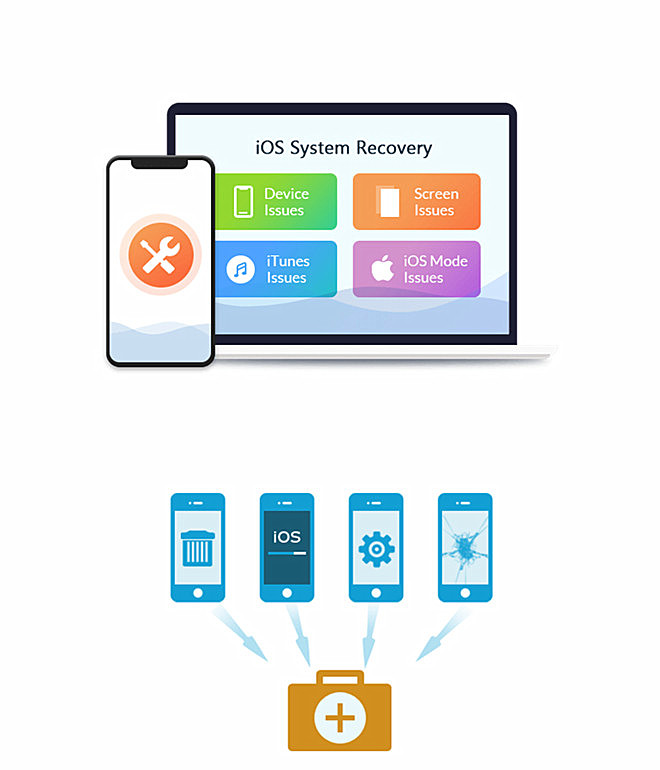
 Systemprobleme beheben
Systemprobleme beheben
Stellen Sie das iPhone aus dem DFU-Modus, dem Wiederherstellungsmodus, dem Apple-Logo, dem Kopfhörermodus und anderen ähnlichen Zuständen in seinen normalen Zustand zurück. Sicher zu benutzenSelbst für diejenigen, die neu in diesem Prozess sind, ist unsere iOS-Systemwiederherstellung benutzerfreundlich und garantiert sicher, ohne das Risiko eines Datenverlusts.
Sicher zu benutzenSelbst für diejenigen, die neu in diesem Prozess sind, ist unsere iOS-Systemwiederherstellung benutzerfreundlich und garantiert sicher, ohne das Risiko eines Datenverlusts.
Beste iOS-Systemwiederherstellung
Die iOS-Systemwiederherstellung kann Ihnen dabei helfen, das iOS-System Ihres iPhone/iPad/iPod schnell und einfach wiederherzustellen, unabhängig davon, ob es aufgrund eines fehlgeschlagenen System-Upgrades oder Wasserschadens deaktiviert ist, auf dem weißen Apple-Logo oder Bluescreen hängen bleibt oder ständig neu gestartet wird. Sie können zwischen dem Standard- und dem erweiterten Modus wählen, um Ihre iPhone-Probleme zu beheben – ersterer führt nicht zu Datenverlust, während letzterer alle Daten auf dem Gerät löscht.
2 Reparaturmodi
iOS System Recovery, die erstklassige Software zum Reparieren von iOS-Systemen, bietet zwei Reparaturmodi, die Ihr defektes iPhone, iPad oder iPod effektiv reparieren können.
- Im Standardmodus können Sie Ihr Gerät reparieren und garantieren, dass keine Ihrer Daten verloren gehen.
- Erweiterter Modus, um Ihr Gerät zu reparieren, beachten Sie bitte, dass alle Ihre Daten vollständig gelöscht werden.
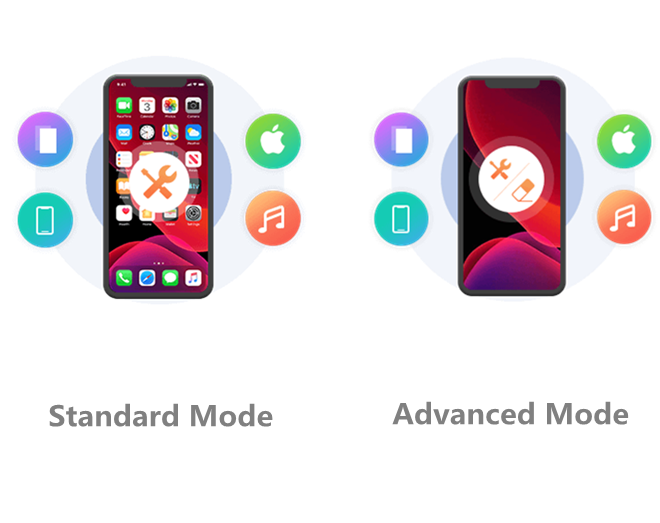
Verschiedene Szenarien
Ist Ihr iPhone deaktiviert, im Apple-Logo- oder Kopfhörermodus stecken geblieben, durch Wasser beschädigt, zeigt es einen schwarzen/roten/blauen/weißen Bildschirm, ist aus unbekannten Gründen eingefroren oder kann nicht entsperrt werden? Mach dir keine Sorge. Die iOS-Systemwiederherstellung kann Ihnen helfen, Ihr iPhone in seinen normalen Zustand zurückzusetzen. Folgen Sie einfach der Anleitung, um in den Wiederherstellungsmodus oder DFU-Modus zu wechseln, und verwenden Sie einen der beiden verfügbaren Systemwiederherstellungsmodi, um Ihr iOS-Gerät zu reparieren. Diese Funktion ist mit allen iOS-Geräten kompatibel.
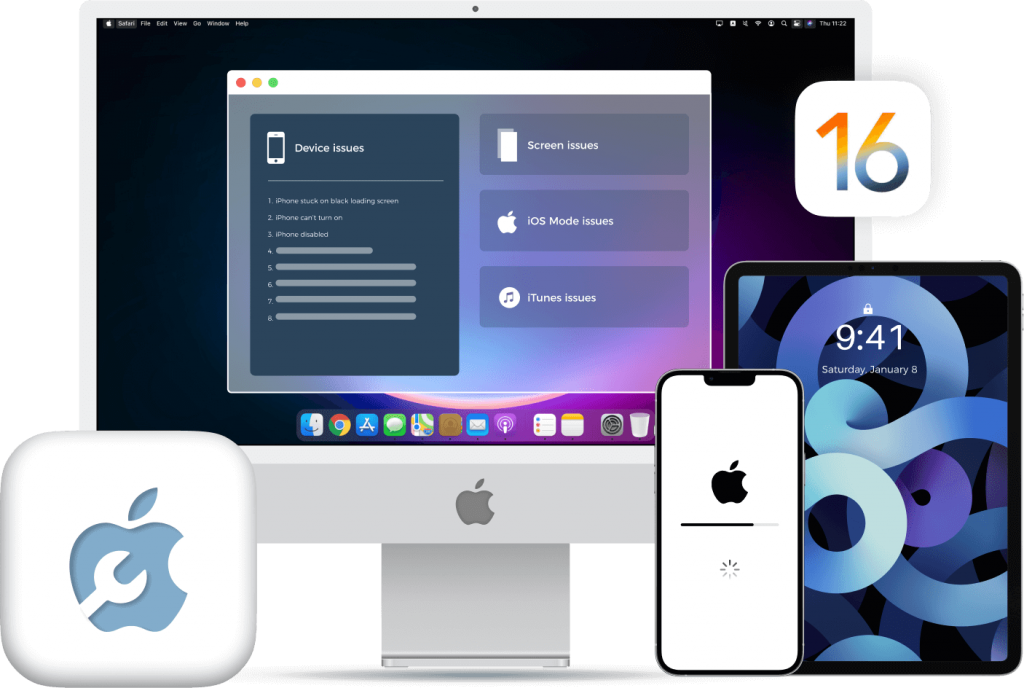
Geräteprobleme
- iPhone nach Entsperrungsfehler deaktiviert
- Das iPhone lässt sich nicht normal einschalten
- Das iPhone wird nicht richtig aufgeladen
- Problem „Warten auf Aktivierung“ in iMessage
- Das iPhone befindet sich in der Schleife des Neustarts
- iPhone bleibt beim Überprüfen des Updates hängen
- iPhone leidet unter Batterieentladung
- Das iPhone zeigt oben auf dem Bildschirm „Kein Dienst“ an
Bildschirmprobleme
- Das iPhone zeigt das Apple-Logo
- Das iPhone ist aus bestimmten Gründen eingefroren
- Das iPhone befindet sich in einem Bluescreen des Todes
- Das iPhone bleibt auf einem weißen Bildschirm hängen
- iPhone-Bildschirm bleibt schwarz
- Das iPhone bleibt auf einem roten Bildschirm hängen
- Der iPhone-Touchscreen funktioniert nicht
- Das iPhone hat andere ungewöhnliche Bildschirmprobleme
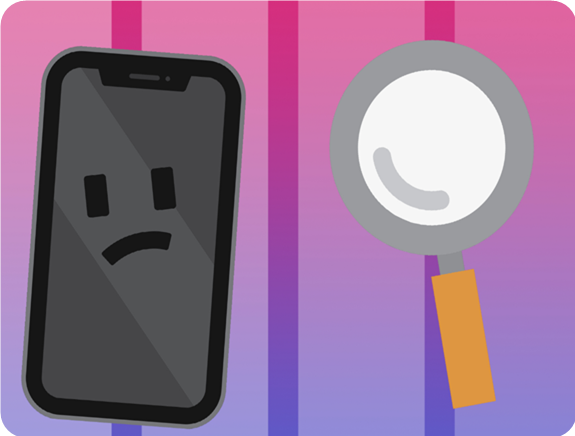
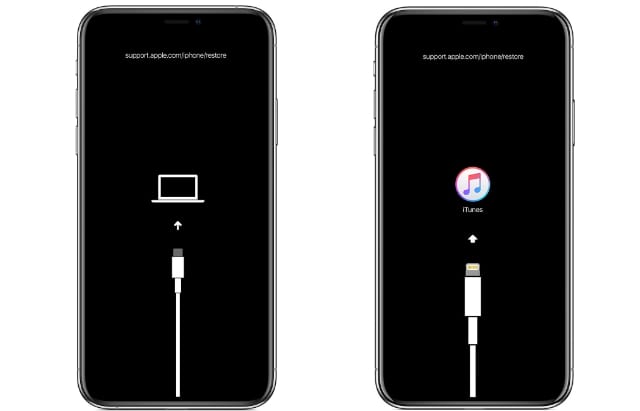
Probleme im iOS-Modus
- Das iPhone bekommt Probleme im DFU-Modus
- iPhone bleibt im Kopfhörermodus hängen
- Das iPhone steckt im Wiederherstellungsmodus fest
- Das iPhone bleibt im Stummmodus hängen
- Das iPhone bleibt im abgesicherten Modus hängen
- Das iPhone bleibt im Wiederherstellungsmodus hängen
- Das iPhone bleibt im Shuffle-Modus hängen
- Das iPhone bleibt im Zoom-Modus hängen
iTunes-Probleme
- iTunes-Fehler beim Synchronisieren von iOS-Geräten
- iTunes-Fehler beim Sichern von iOS-Geräten
- iTunes-Fehler beim Aktualisieren von iOS-Geräten
- iTunes-Fehler beim Wiederherstellen von iOS-Geräten
- Es kann keine Verbindung zum iTunes Store hergestellt werden
- Fehler beim Anschließen von Geräten
- Der Fehler kann nicht behoben werden
- Anderer iTunes-Fehler oder unbekannter Fehler

Nur 3 Schritte
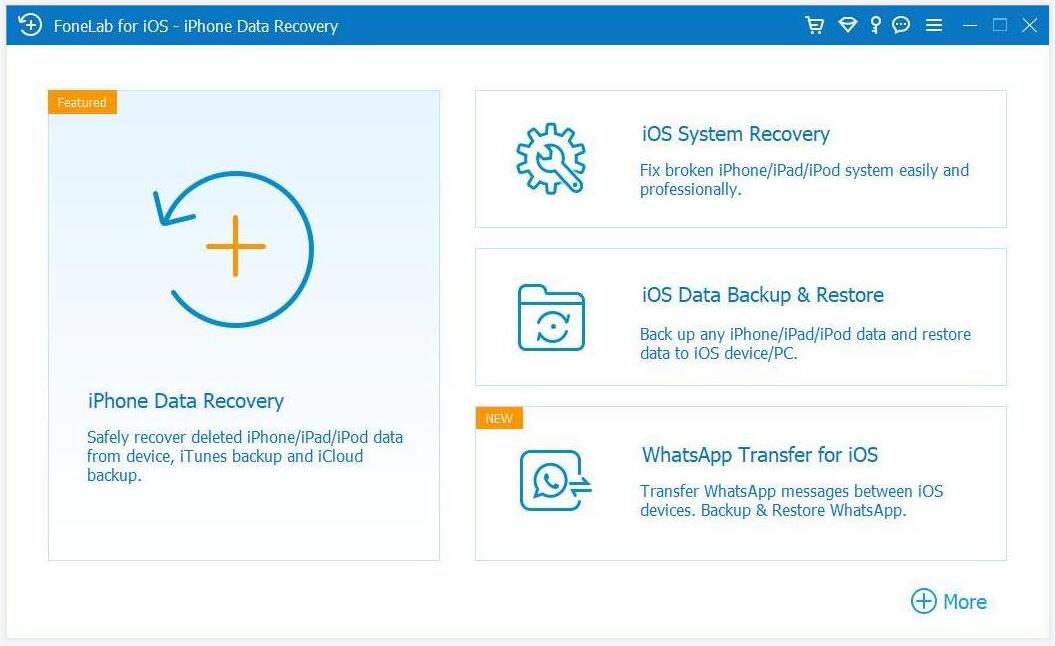
Schritt 1: Wählen Sie iOS Systemwiederherstellung und installieren Sie das Programm.
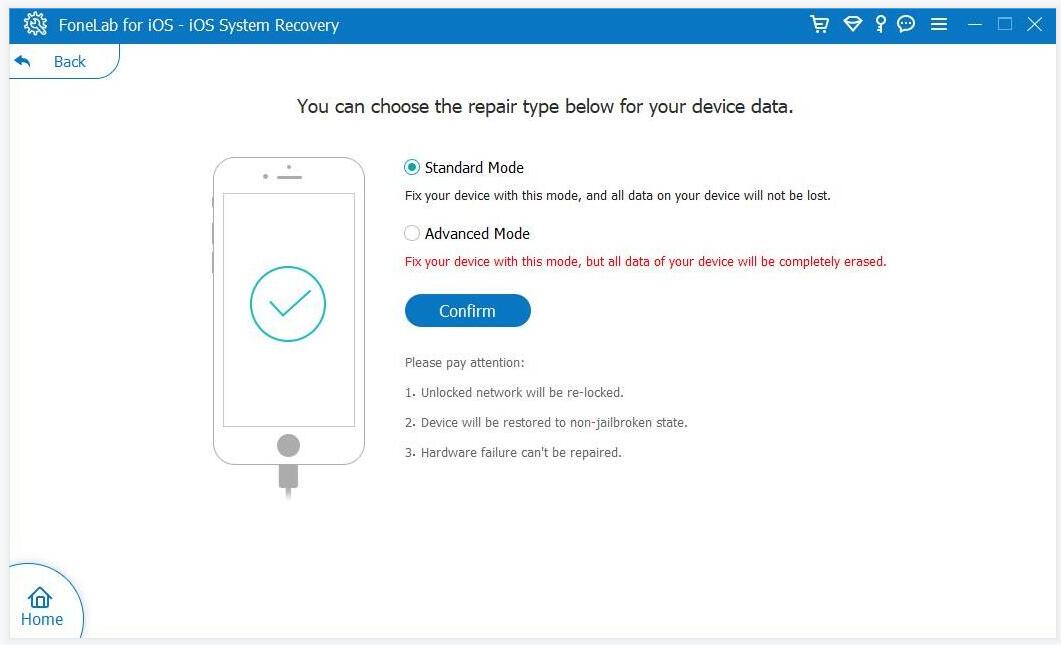
Schritt 2: Verbinden Sie das iPhone mit dem PC, klicken Sie auf Start und wählen Sie den Reparaturmodus.
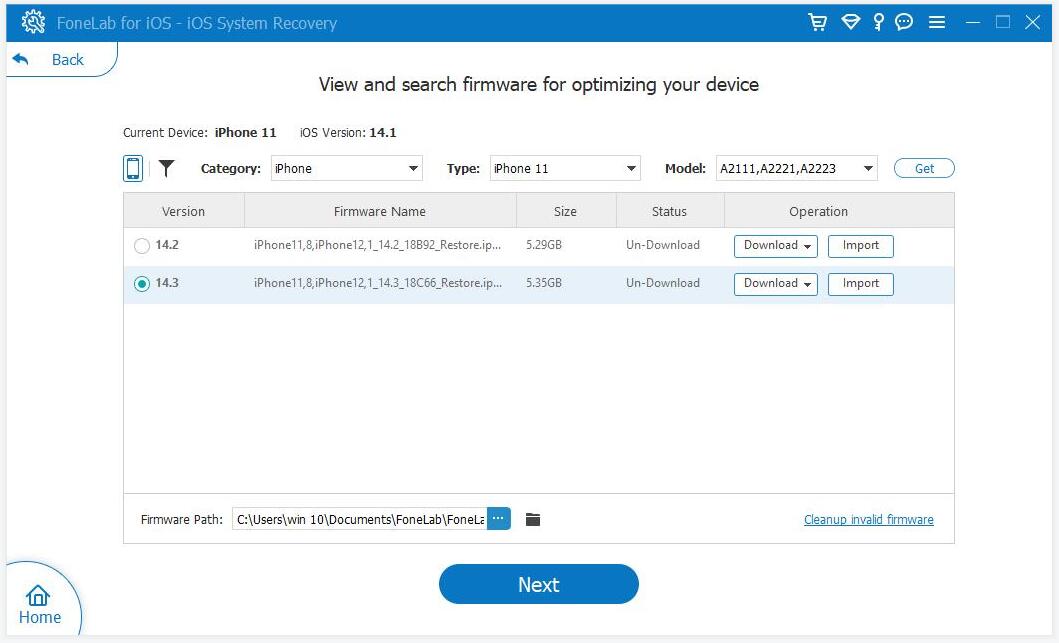
Schritt 3: Laden Sie die Firmware herunter und reparieren Sie das iOS-System.
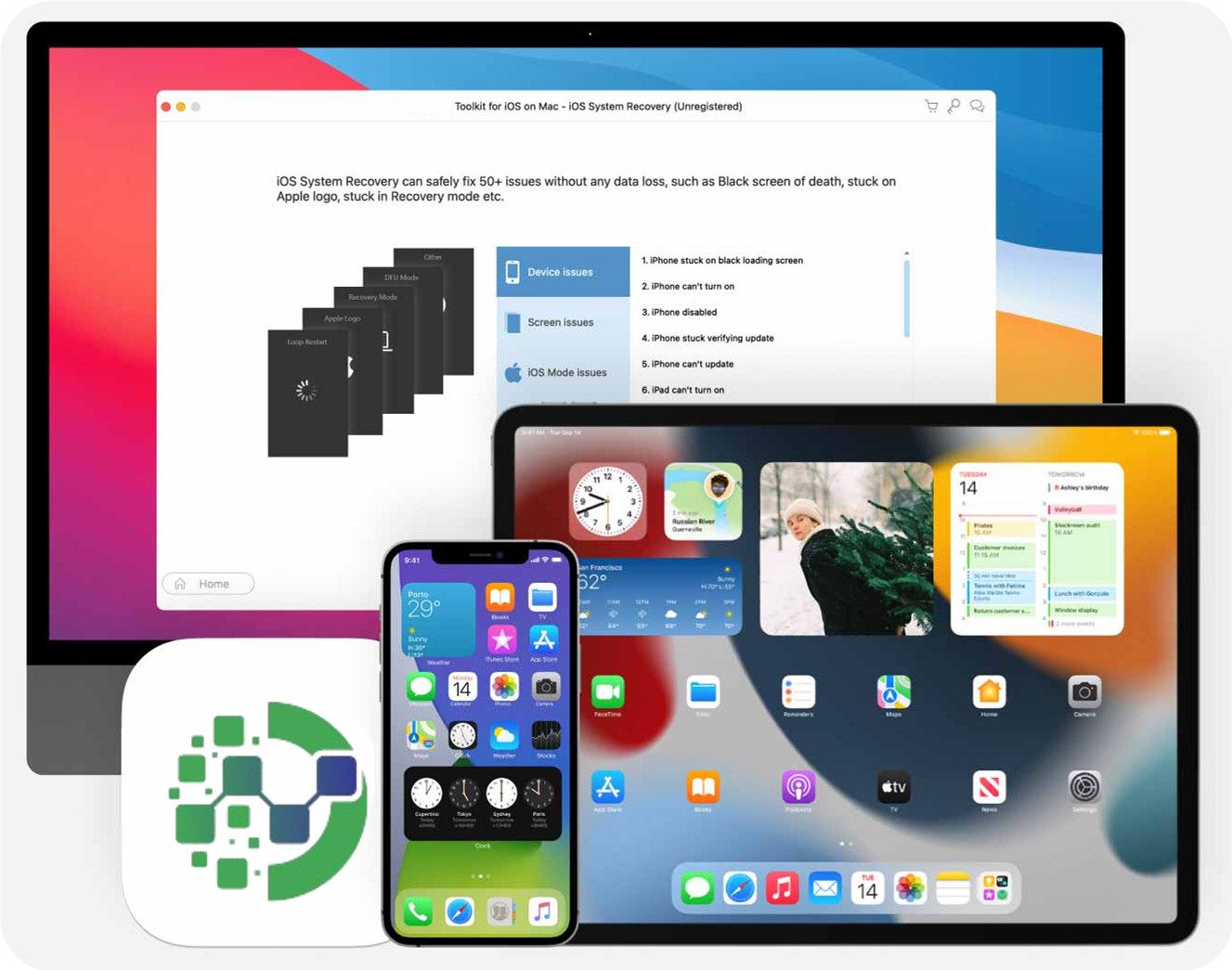
Unterstützte Geräte
- iPhone: iPhone 15 Pro Max/15 Pro/15, iPhone 14 Pro Max/14 Pro/14 Plus/14, iPhone 13 Pro Max/13 Pro/13/13 mini, iPhone SE 3/2/1, iPhone 12 Pro Max /12 Pro/12/12 mini, iPhone 11 Pro Max/11 Pro/11, iPhone XS/XS Max/XR/X, iPhone 8 Plus/8, iPhone 7 Plus/7, iPhone 6s Plus/6s/6 Plus/ 6, iPhone 5s/5c/5, iPhone 4S/4
- iPad: Alle Modelle von iPad Pro, iPad Air, iPad mini und iPad
- iPod: iPod touch 7/6/5/4/3/2/1
Unterstützt Betriebs System
 Unterstütztes BetriebssystemWindows 11/10/8.1/8/7, Mac OS X 10.7 oder höher (einschließlich macOS Ventura)
Unterstütztes BetriebssystemWindows 11/10/8.1/8/7, Mac OS X 10.7 oder höher (einschließlich macOS Ventura) Zentralprozessor1 GHz Intel/AMD-CPU oder höher
Zentralprozessor1 GHz Intel/AMD-CPU oder höher RAM1 GB RAM oder mehr
RAM1 GB RAM oder mehr Festplattenspeicher200 MB und mehr freier Speicherplatz
Festplattenspeicher200 MB und mehr freier Speicherplatz
FAQ
Kann die iOS-Systemwiederherstellung sicher verwendet werden?
In der Tat kann die iOS-Systemwiederherstellung sowohl auf PC als auch auf Mac sicher heruntergeladen werden, da sie vor schädlichen Fehlern, Adware und Malware geschützt ist. Darüber hinaus werden Ihre Datenschutzdaten nicht erfasst und Ihr Gerät wird nicht beschädigt. Sein Hauptzweck besteht darin, Fehlfunktionen von iOS und iPadOS zu beheben und Ihr Gerät wieder ordnungsgemäß zu betreiben.
Ist die iOS-Systemwiederherstellung kostenlos?
Natürlich können Sie die Testversion kostenlos nutzen, um Systemfehler zu identifizieren, die auf Ihrem Gerät auftreten können, und das erforderliche Firmware-Paket herunterladen. Sobald Sie jedoch auf die Schaltfläche „Fixieren“ klicken, müssen Sie auf eine kostenpflichtige Lizenz upgraden. Trotzdem bleibt das Komplettpaket eine preisgünstige Option zur Behebung gängiger Gerätestörungen, wie z. B. Hängenbleiben am Apple-Logo, Hängenbleiben in einer Boot-Schleife, eingefrorener oder schwarzer Bildschirm und mehr. Es ist erwähnenswert, dass einige Pakete bestimmte Funktionen auf ihre Premium-Versionen beschränken können.
Was sind die Schritte, um Systemprobleme auf meinem iPhone zu beheben?
Die iOS-Systemwiederherstellung kann ein unglaublich nützliches Tool sein, um über 130 iOS- und iPadOS-Probleme zu beheben, ohne Datenverlust zu verursachen, und die Funktionalität Ihres Geräts effektiv wiederherzustellen. Es ist jedoch wichtig zu beachten, dass Hardwareprobleme nicht behoben werden können, da solche Probleme professionelles Fachwissen und spezielle Ausrüstung erfordern. Wenn die internen Komponenten Ihres Geräts physisch beschädigt sind, wenden Sie sich am besten an einen Fachmann.
Welche iOS-Systemwiederherstellungssoftware gilt als die beste?
Es ist wichtig zu beachten, dass es auf dem Markt verschiedene Systemwiederherstellungstools gibt, von denen jedes seine einzigartigen Funktionen hat. Wenn Sie jedoch speziell nach einem Tool suchen, das Fehler auf Ihrem iPhone, iPad oder iPod touch beheben kann, ist FoneLab iOS System Recovery möglicherweise eine der besten verfügbaren Optionen zum Ausprobieren.
Was ist die typische Dauer für die Reparatur eines iPhones?
Die Dauer der iPhone-Reparatur kann abhängig von Faktoren wie dem Zustand Ihres Geräts, der Größe des Firmware-Downloads und der Komplexität der auftretenden Probleme variieren. Allerdings dauert der Download- und Reparaturvorgang in der Regel relativ kurz.